Финансы
Модуль позволяет учитывать все платежи компании. Создавать платежи могут все сотрудники, у которых достаточно прав на модуль. Модуль позволяет проводить автоматизированный импорт платежей через выписку с любого клиент-банка: Сбербанк, Альфа-банк, банк Открытие и другие.
1. Блок вывода баланса. Выводится список счетов, созданных в системе, и баланс каждого из них. Зеленым либо красным цветом выводится сумма разницы с первым числом текущего месяца.
Пример: в кассу с начала месяца пришло 3 платежа: один на 2000 рублей, один на 1000 рублей, один расходный на 500 рублей.
Итого зеленым будет выделена сумма 2000+1000-500=2500 р.
2. Топ клиентов. В блоке выводится топ клиентов, имеющих максимальный оборот по всем созданным продажам за все время.
3. Топ продаж. Выводится список продаж за последние 30 дней с максимальной суммой.
4. Переход на страницу импорта платежей с клиент-банка.
5. Список платежей.
Пример: в кассу с начала месяца пришло 3 платежа: один на 2000 рублей, один на 1000 рублей, один расходный на 500 рублей.
Итого зеленым будет выделена сумма 2000+1000-500=2500 р.
2. Топ клиентов. В блоке выводится топ клиентов, имеющих максимальный оборот по всем созданным продажам за все время.
3. Топ продаж. Выводится список продаж за последние 30 дней с максимальной суммой.
4. Переход на страницу импорта платежей с клиент-банка.
5. Список платежей.
Управление доступом
Модуль позволяет выставить один из трех уровней доступа для пользователей:
— Нет доступа. Сотрудники с этим доступом не увидят блок Финансы в своем меню.
— Полный доступ. Сотрудники с этим доступом смогут создавать, редактировать, новые платежи.
— Просмотр. Сотрудники с этим доступом смогут посматривать информацию блока Финансы, но не смогут создавать, редактировать и удалять ее.
— Нет доступа. Сотрудники с этим доступом не увидят блок Финансы в своем меню.
— Полный доступ. Сотрудники с этим доступом смогут создавать, редактировать, новые платежи.
— Просмотр. Сотрудники с этим доступом смогут посматривать информацию блока Финансы, но не смогут создавать, редактировать и удалять ее.
Создание платежа
Нажмите на иконку в правом нижнем углу экрана. Появится всплывающее окно с данными платежа.
1. Дата платежа.
2. Счет для зачисления.
3. Категория. От выбора категории зависит положительная транзакция или отрицательная (расходный платеж или доходный).
4. Выбор клиента, к которому привязан платеж.
5. Продажа. Выбор сделки, к которому привязывается платеж.
6. Документ-основание. Обычно: платежное поручение или иной документ, на основании которого создан платеж.
7. Номер. Поле не используется системой, обычно это номер платежного поручения при интеграции с клиент-банком.
8. Сумма. Вводить можно только цифры.
9. Проект. Выбор проекта, к которому привязывается платеж.
10. Примечание. Поле для сохранения любого текстового примечания к платежу.
2. Счет для зачисления.
3. Категория. От выбора категории зависит положительная транзакция или отрицательная (расходный платеж или доходный).
4. Выбор клиента, к которому привязан платеж.
5. Продажа. Выбор сделки, к которому привязывается платеж.
6. Документ-основание. Обычно: платежное поручение или иной документ, на основании которого создан платеж.
7. Номер. Поле не используется системой, обычно это номер платежного поручения при интеграции с клиент-банком.
8. Сумма. Вводить можно только цифры.
9. Проект. Выбор проекта, к которому привязывается платеж.
10. Примечание. Поле для сохранения любого текстового примечания к платежу.
Категории
Для настройки категорий перейдите в раздел управление => настройки => Финансы: категории.
1. Кнопка редактирования категории.
2. Удаление категории.
3. Создание новой категории.
4.Кнопка сохранения изменений.
2. Удаление категории.
3. Создание новой категории.
4.Кнопка сохранения изменений.
При создании или редактировании категории можно выбрать расходная она или приходная. Если расходная, то все платежи по этой категории автоматически станут со знаком минус.
При изменении текущей категории все созданные платежи не поменяются, изменения применятся только на будущих.
При изменении текущей категории все созданные платежи не поменяются, изменения применятся только на будущих.
Счета
Для создания платежей обязательно необходимо наличие минимум одного счета в системе. Пример счетов:
— расчетный счет в конкретном банке;
— касса в офисе;
— электронный кошелек и т.д.
Для настройки счетов перейдите по адресу: Управление => настройки => Финансы: счета
— расчетный счет в конкретном банке;
— касса в офисе;
— электронный кошелек и т.д.
Для настройки счетов перейдите по адресу: Управление => настройки => Финансы: счета
Для корректного импорта платежей из клиент-банка необходимо корректно вписать номер расчетного счета
Настройки
Для настроек модуля перейдите по адресу: Управление => Настройки => Финансы: настройки.
Чекбокс "Считать только положительные платежи в обороте" отвечает за тип расчета оплаты на странице сделки.
При установленном чекбоксе поле "оплата" будет считать только положительный приход в продаже. И не учитывать расходные.
Например, если в сделке есть приход 10 000 рублей и расходный платеж 2000 рублей, то при установленном чекбоксе будет выводиться "Полная оплата", а без чекбокса будет выводиться "Оплата 8000 рублей" — неполная оплата.
Например, если в сделке есть приход 10 000 рублей и расходный платеж 2000 рублей, то при установленном чекбоксе будет выводиться "Полная оплата", а без чекбокса будет выводиться "Оплата 8000 рублей" — неполная оплата.
Импорт платежей с клиент-банка
Для импорта потребуется выписка в текстовом формате .txt для 1С. Такой файл генерирует любой клиент-банк.
Для начала импорта перейдите на страницу финансы — импорт из клиент-банка.
Для начала импорта перейдите на страницу финансы — импорт из клиент-банка.
1. Перетащите файл с выгрузкой в область либо выберите его при клике.
Начнется процесс импорта платежей.
2. Созданные платежи отобразятся списком ниже.
Платежи полностью автоматически привяжутся к клиенту и продаже при наличии двух условий:
— Платеж пришел от клиента с корректным ИНН;
— В назначении платежа указана фраза "По счету №{Номер счета} от {Дата счета}".
Если одно из условий не соблюдается, то произойдет поиск по ИНН клиента подходящих по сумме неоплаченных продажи привяжется первая продажа с подходящей суммой.
Если платеж с таким номером (номер документа из банка) уже существует, то дважды платеж не создастся. Появится окно: платежей в документе 5, создано платежей 4 — один платеж значит в системе уже есть.
3. Платежи можно отфильтровать по любому признаку.
4. Переключение статусов платежей.
5. Выбор категории, к которой будет привязан платеж.
6. Выбор действия: удалить либо создать. При выборе создать платеж будет переведен в основной список платежей и отобразится во всех частях системы. Если выбран пункт "удалить", то платеж будет переведен в статус удаленных (п.4). Удаленный платеж можно в любой момент перевести в действующий.
7. Кнопка применения изменений. В этот момент платежи перейдут в действующие, ответственным менеджерам уйдут уведомления и т.д.
Начнется процесс импорта платежей.
2. Созданные платежи отобразятся списком ниже.
Платежи полностью автоматически привяжутся к клиенту и продаже при наличии двух условий:
— Платеж пришел от клиента с корректным ИНН;
— В назначении платежа указана фраза "По счету №{Номер счета} от {Дата счета}".
Если одно из условий не соблюдается, то произойдет поиск по ИНН клиента подходящих по сумме неоплаченных продажи привяжется первая продажа с подходящей суммой.
Если платеж с таким номером (номер документа из банка) уже существует, то дважды платеж не создастся. Появится окно: платежей в документе 5, создано платежей 4 — один платеж значит в системе уже есть.
3. Платежи можно отфильтровать по любому признаку.
4. Переключение статусов платежей.
5. Выбор категории, к которой будет привязан платеж.
6. Выбор действия: удалить либо создать. При выборе создать платеж будет переведен в основной список платежей и отобразится во всех частях системы. Если выбран пункт "удалить", то платеж будет переведен в статус удаленных (п.4). Удаленный платеж можно в любой момент перевести в действующий.
7. Кнопка применения изменений. В этот момент платежи перейдут в действующие, ответственным менеджерам уйдут уведомления и т.д.

